© CREEK & RIVER Co., Ltd.
© CREEK & RIVER Co., Ltd.
C&R Creative Academyでは、ゲーム業界を目指す方のために、ツールの理解を深めるカリキュラムの一部を公開しています。
本ページでは、必須課題の「バフエフェクト制作」について紹介します。
ゲームエフェクトデザイナーは、ゲーム業界の中でも比較的新しい職種です。 ここでいうエフェクトとはゲーム内の「効果・演出」の事で、昨今のほとんどのゲームで取り入れられているものになります。攻撃したときの効果・魔法を放つときの効果・環境効果など、改めてゲームを見てみるといたるところに演出が加えられていることに気が付くでしょう。
課題で使用するツールは【Unity】【Houdini】【After Effects】【Maya】です。
動画を視聴しながら実際にツールを操作し、最終的に「バフエフェクト」1点の制作を目指します。
動画数が多く感じられるかもしれませんが、1本1本はかなり短くまとまっていますので、 視聴しながら実際にツールに触れてみてください。
制作:合同会社Flypot
制作協力:C&R Creative Studios / VFX STUDIO / CREEK & RIVER Co., Ltd.
音声:VOICECOX/ 春日部つむぎ
残りの必須課題については、Game Creators Farmサーバー内で紹介しています!
サーバーに加入することで、専任講師による講義や各エフェクト課題のフィードバックを無料で受けられます。

フィードバック期間は、サーバー参加から3か月間と決まっています。
そのため、できる限りバフエフェクトを制作してから参加すると、より長くフィードバックを受けられます。
参加のタイミングはご自身で決められるので、学習時間が十分に取れる時期に、早めの参加をおすすめします!
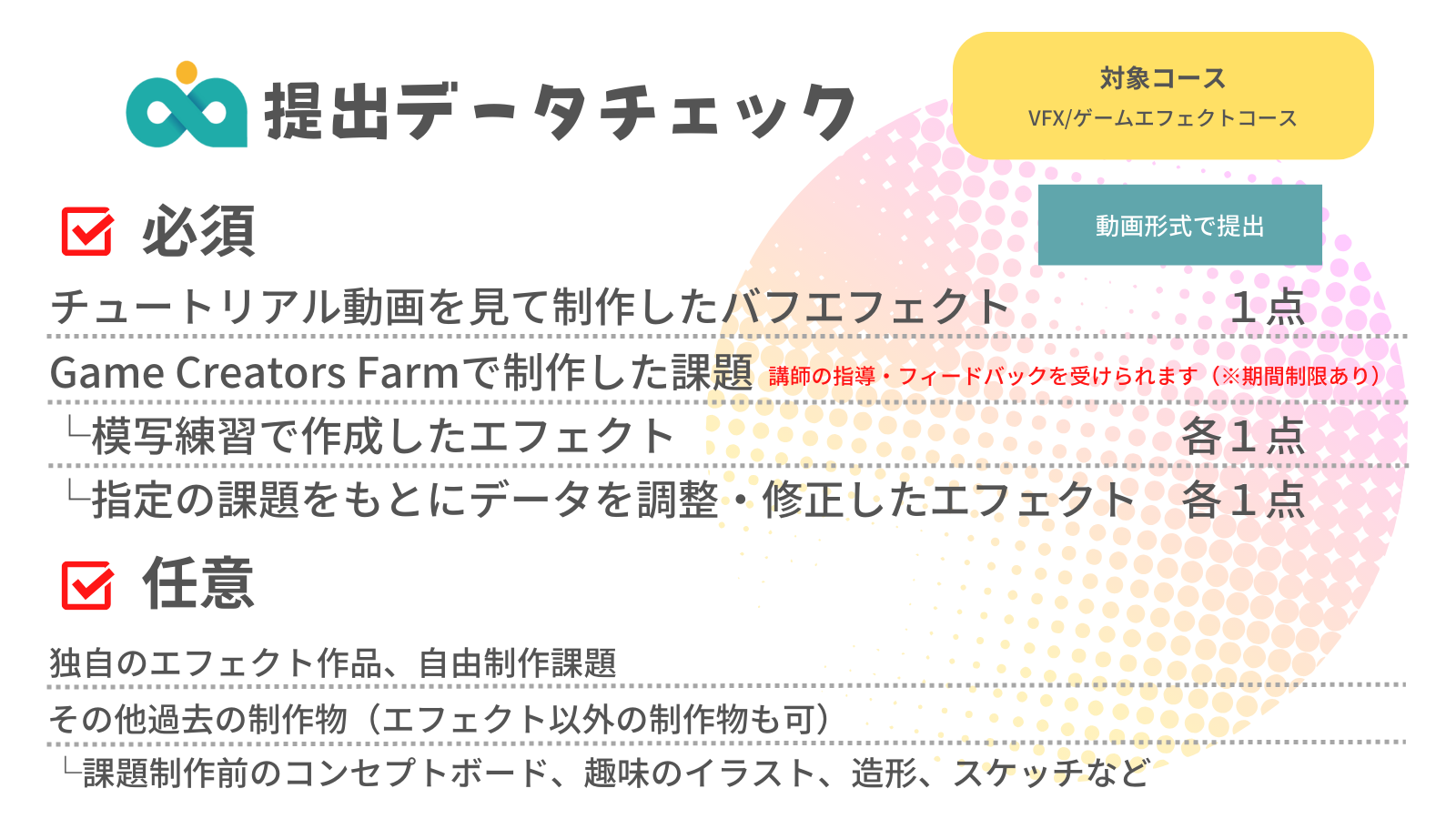
※ご応募前にすべてのデータがそろっているかご確認ください
Unityは、ゲーム制作に必要ないろんな機能が入っているゲームエンジンといわれるものです。
同様にUnrealEngineというものもありますが、ここでは基本的な学習として比較的初心者も使いやすく、エフェクトコースの課題でも使用しているUnityを解説していきます。
After EffectsとはAdobe社が開発している映像やモーショングラフィックなどの制作に特化したソフトウェアです。
同じAdobe社が開発しているPhotoshopとAfter Effectsは現場でも重宝されているツールになります。
ただし、よく勘違いされますがゲームエフェクト制作では、
AfterEffectsを映像制作用途として使いません。
テクスチャ素材(粒、衝撃波などのエフェクトで出す1枚の画像)を作るのに使用します。
ここではそんなゲームエフェクト制作での少し特殊なAfterEffectsの使い方を学習していきます。
ゲームエフェクトをUnityの「Shuriken」という機能(パーティクルシステム)で作成していきます。
かっこいい複雑なエフェクトも、実は衝撃波、オーラ、粒など個別のパーツを組み合わせて作られています。
ゲームエフェクトのイメージはこちらでも紹介しています!
『VFXプチ講座(初心者でもわかるゲームエフェクターの世界)』
課題制作お疲れ様ですっ!
いろいろなツールに触れてみて新しい発見も多くあったのではないでしょうか。
ゲームエフェクトはイメージから想像を膨らませ、形にすることができる業種です。
その分、想像力を養うための知識や研究も必要になりますが、そこがまた面白さの一つでもあります。
今やゲームエフェクトはゲームになくてはならない存在!ゲーム内で動き回るキャラクターや背景に最後の仕上げを行うのがエフェクトデザイナーさんです。
どれか一つでも当てはまる方はぜひ挑戦お待ちしています!
こちらはステップアップ編です。課題制作には必要のない工程ですが、余力のある方はぜひチャレンジしてみてください!
Houdiniとは、カナダにあるSide Effects Software社が開発・販売を行っているDCCツールです。 モデリング・レンダリング・アニメーション・シミュレーションといったCGの一連のワークフローのすべてをノードベースのアプローチで完結させることができる大変自由度の高いソフトです。
Houdiniは、ゲームエフェクト制作では主に
などに使用されます。
今回は基本となるメッシュ制作の学習を行っていきます。
企業によって導入しているツールは異なるため、Houdiniだけではなく【Mayaでエフェクト用のメッシュを制作する】でMayaの操作にも慣れておきましょう。 なお、C&R Creative AcademyではMayaを使ったメッシュ制作を行います